win7 이미지 다운로드 및 설치를 위한 단계별 튜토리얼
컴퓨터에 운영체제를 설치하거나 변경해야 하는 경우가 많지만, CD나 USB 디스크를 이용한 설치 방법은 너무 번거롭고 매우 어렵습니다. 사실 컴퓨터가 정상적으로 작동할 수 있는 한은 가능합니다. win7과 같은 온라인으로 시스템 이미지를 직접 다운로드합니다. 로컬 설치의 경우 win7 이미지 다운로드 및 설치에 대한 단계별 튜토리얼을 살펴보겠습니다.
1. 컴퓨터에 포켓 소프트웨어를 다운로드하고 열고 아래와 같이 소프트웨어를 입력하세요.
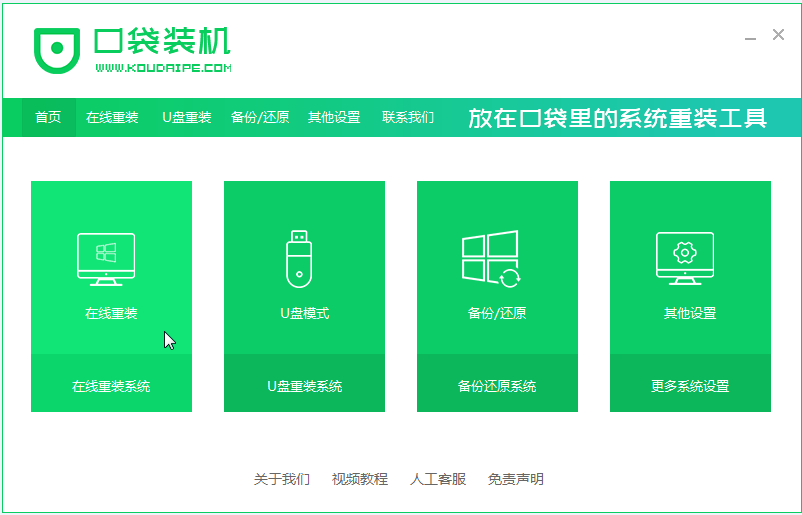
2. 설치할 win7 시스템 이미지를 선택하세요. 여기에 제공된 원본 시스템은 모두 Microsoft의 원본 시스템입니다.
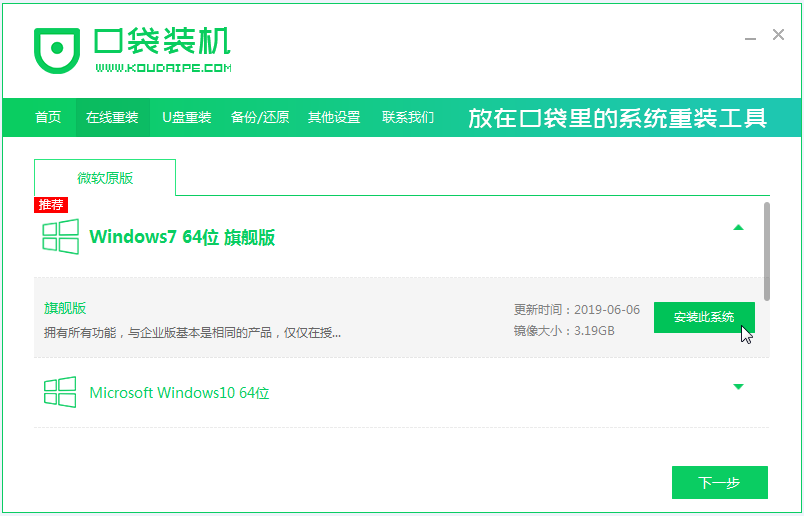
3. 시스템 이미지가 다운로드될 때까지 기다립니다.
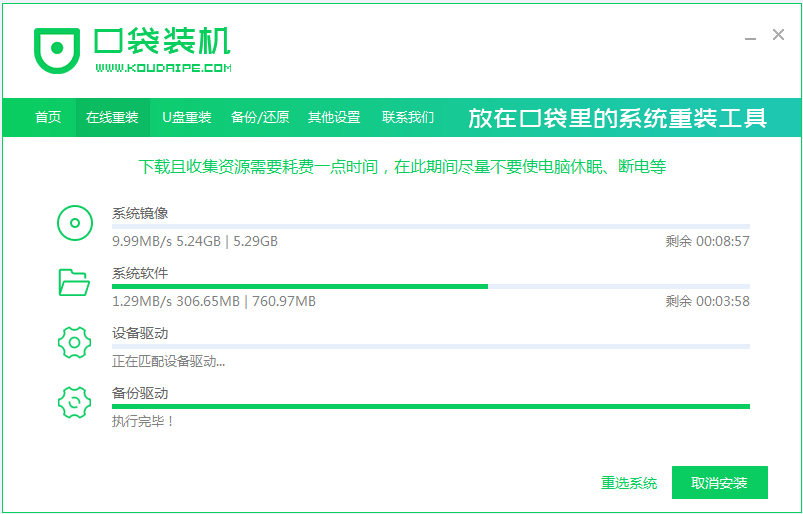
4. 그런 다음 다운로드가 완료될 때까지 기다렸다가 클릭하여 컴퓨터를 다시 시작하세요.
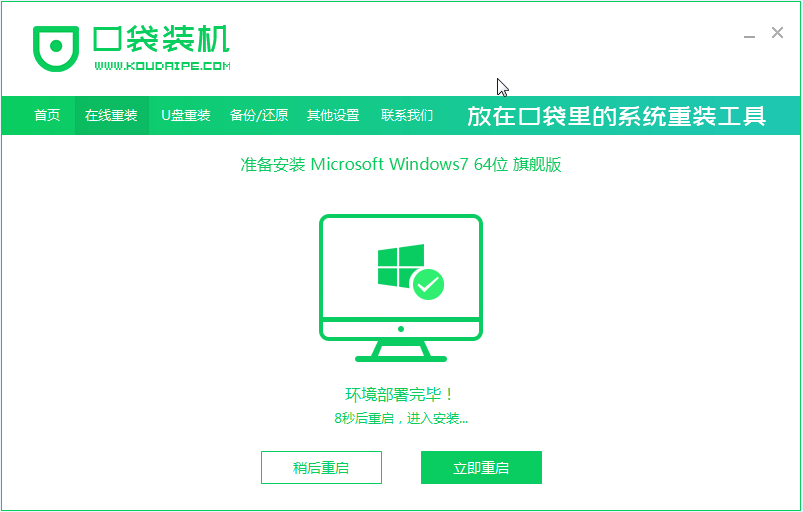
5. 재시작 과정에서 아래와 같이 재시작할 포켓머신의 PE 시스템을 선택하세요.
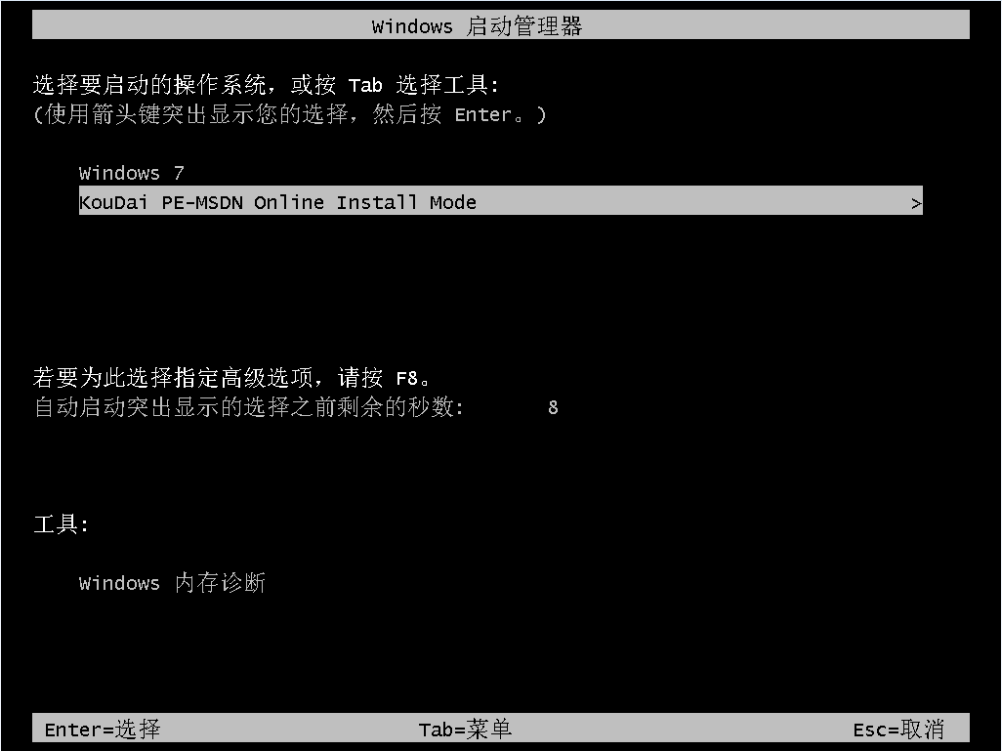
6. 재시작이 완료되면 win7 시스템 설치를 시작합니다.
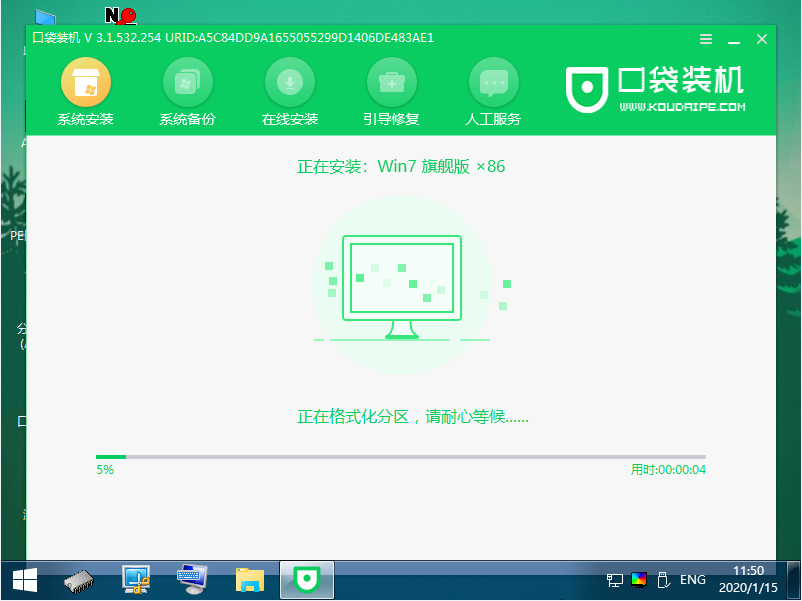
7. 팝업창이 나타나면 "확인"을 클릭하세요.
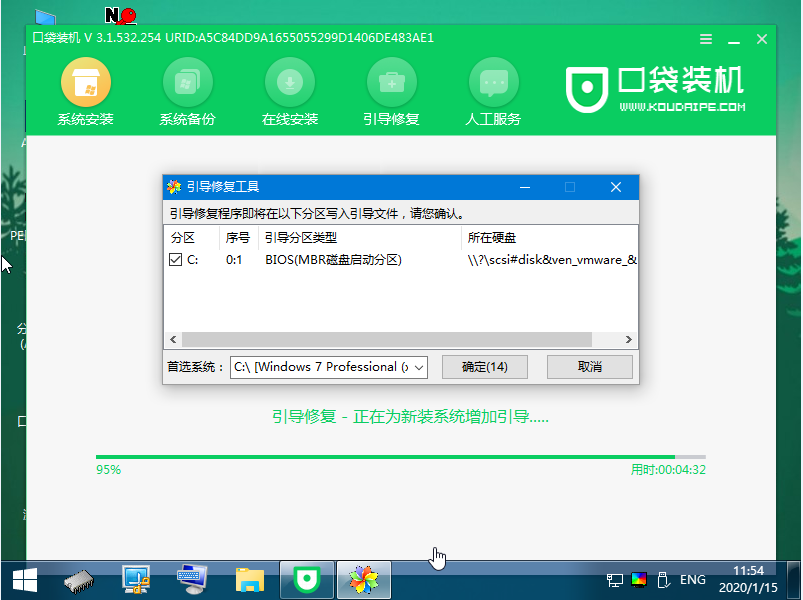
8. 설치가 완료된 후 지침에 따라 컴퓨터를 다시 시작할 때까지 기다려 주시기 바랍니다.

위 내용은 win7 이미지를 다운로드하고 설치하는 단계별 튜토리얼입니다. 모든 사람에게 도움이 되기를 바랍니다.
위 내용은 win7 이미지 다운로드 및 설치를 위한 단계별 튜토리얼의 상세 내용입니다. 자세한 내용은 PHP 중국어 웹사이트의 기타 관련 기사를 참조하세요!

핫 AI 도구

Undresser.AI Undress
사실적인 누드 사진을 만들기 위한 AI 기반 앱

AI Clothes Remover
사진에서 옷을 제거하는 온라인 AI 도구입니다.

Undress AI Tool
무료로 이미지를 벗다

Clothoff.io
AI 옷 제거제

AI Hentai Generator
AI Hentai를 무료로 생성하십시오.

인기 기사

뜨거운 도구

메모장++7.3.1
사용하기 쉬운 무료 코드 편집기

SublimeText3 중국어 버전
중국어 버전, 사용하기 매우 쉽습니다.

스튜디오 13.0.1 보내기
강력한 PHP 통합 개발 환경

드림위버 CS6
시각적 웹 개발 도구

SublimeText3 Mac 버전
신 수준의 코드 편집 소프트웨어(SublimeText3)

뜨거운 주제
 7518
7518
 15
15
 1378
1378
 52
52
 80
80
 11
11
 53
53
 19
19
 21
21
 67
67


